Cómo arreglar el bucle de reparación automática en Windows 10 fácilmente
Publicado: 2021-11-06Tome la ayuda de esta guía paso a paso para reparar el bucle de reparación automática que no pudo reparar su PC.
La utilidad Reparación automática es uno de los mejores programas para PC con Windows que le permite restaurar el sistema a su fuente original o anterior cada vez que enfrenta algún problema. La herramienta diagnostica qué factores están causando los errores en el sistema y ayuda a resolverlos.
Pero, ¿y si en lugar de resolver problemas, la Reparación automática comienza a crearlos? A veces, debido a uno o más errores de arranque, la herramienta puede no funcionar correctamente. Si desea reparar el bucle de reparación automática en Windows 10 que no pudo reparar su PC, este artículo enumerará algunas de las mejores y más efectivas formas de hacerlo.
Métodos para corregir el bucle de reparación automática en Windows 10 con precisión
Las próximas sesiones de este artículo incluirán las mejores y más seguras formas de reparar el bucle de reparación automática en Windows 10. Aplique estas correcciones una por una hasta que se deshaga del problema.
Solución 1: elimine los últimos dispositivos
Si conectó algunos dispositivos recientemente y luego comenzó a enfrentar la reparación automática, no pudo reparar los problemas de su PC. Luego, debe desconectar o eliminar dichos dispositivos. Algunos dispositivos recién instalados pueden estar interrumpiendo el funcionamiento de la herramienta de reparación y causando el problema.
Lea también: Cómo reparar el error del Administrador de control de servicios en Windows 10
Solución 2: verifique el disco y ejecute el escaneo del verificador de archivos del sistema
Si la desconexión no funciona, debe tomar la ayuda del Símbolo del sistema para ejecutar los comandos Comprobador de archivos del sistema y Comprobación de disco. Estos comandos lo ayudarán a determinar los problemas exactos detrás del problema y solucionar el bucle de reparación automática en Windows 10. Así es como se hace:
- Para iniciar el menú de solución de problemas de inicio de Windows, presione la tecla F8 antes de iniciar Windows.
- Seleccione Ver opciones de reparación avanzadas en el menú Recuperación .
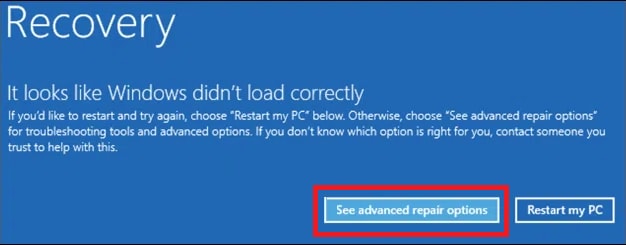
- En la siguiente ventana, haga clic en Solucionar problemas .
- Ahora haga clic en Opciones avanzadas .
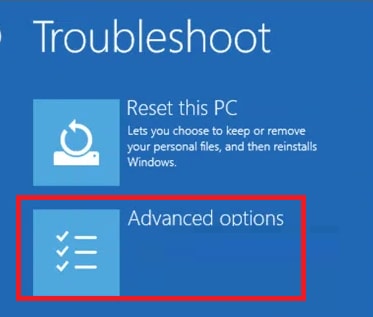
- Haga clic en Símbolo del sistema para iniciar la utilidad.

- En la utilidad, escriba los siguientes comandos seguidos de presionar Enter simultáneamente y espere a que escaneen el sistema.
chkdsk /rcsfc /escanear ahora Una vez que se complete el proceso, todos los problemas de arranque se resolverán y ahora puede iniciar la PC perfectamente sin que ninguna reparación de inicio pueda reparar los problemas de su PC. El escaneo restaurará y reemplazará los archivos que faltan en su PC para que funcione sin problemas.Lea también: Solucionado: Problemas de pantalla negra en Windows 10
Arreglo 3: Arregle el Registro de Windows
Si el proceso anterior no funciona, debe reparar y restaurar el Registro de Windows. Cuando el Registro se restablezca al estado anterior, la PC se ejecutará tal como lo desea con mucha facilidad. Tome la ayuda de los pasos enumerados a continuación para restaurar el Registro de Windows a través del menú de inicio:
- Inicie el símbolo del sistema con la ayuda de los pasos explicados anteriormente.

- Escriba el comando proporcionado a continuación y presione Entrar .
C:\Windows\System32\config\regbackC:\Windows\System32\config\ - Windows puede pedirle que anule los archivos. Escriba Sí y presione Entrar .
Una vez que se completa el proceso, puede reiniciar la PC con bastante facilidad sin ningún problema de arranque. Si el problema de la reparación automática de Windows 10 no pudo reparar su PC persiste, siga el siguiente método.
Lea también: 18 mejores programas gratuitos de limpieza de PC para Windows 10, 8, 7 en 2021

Solución 4: tome la ayuda de la administración y el mantenimiento de imágenes de implementación (DISM)
Si la solución anterior no funciona, también puede escanear el sistema en busca de Administración y mantenimiento de imágenes de implementación (DISM). Este escaneo reparará los archivos dañados en el sistema. Siga los pasos a continuación para hacerlo:
- Inicie las Opciones avanzadas como lo hizo anteriormente.
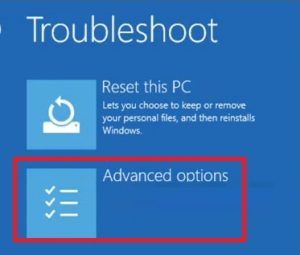
- Haga clic en Configuración de inicio .
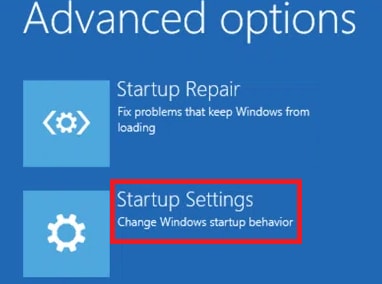
- Reinicie la PC.
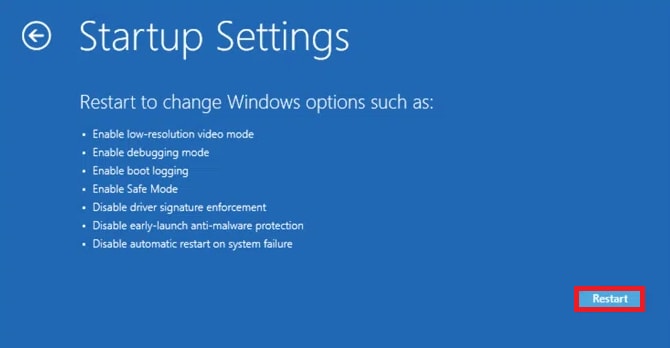
- Presione F5 para habilitar el modo seguro con funciones de red .
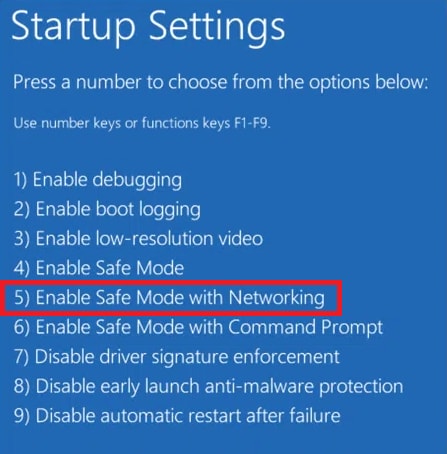
- Después de que el sistema se reinicie, busque Windows Powershell Admin y ejecute la utilidad.
- Escriba el comando y presione Entrar .
DISM /En línea /Imagen de limpieza /RestoreHealth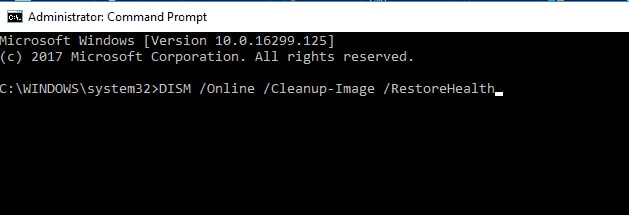
- Ahora ingrese el siguiente comando y presione Entrar .
sfc /escanear ahora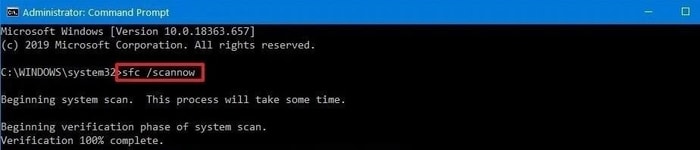
Una vez finalizada la exploración, reinicie el sistema. Obtendrá la respuesta perfecta sobre cómo reparar la reparación automática no pudo reparar su PC con Windows 10.
Lea también: Cómo corregir el código de error 0x800f08a en Windows 10 – TechPout
Solución 5: intente limitar los bucles de arranque
Lo siguiente que puede intentar para reparar el bucle de reparación automática en Windows 10 que no pudo reparar su PC es limitar los bucles de arranque. Tome la ayuda de los siguientes pasos para hacer eso:
- Inicie el símbolo del sistema como antes.

- Ingrese el comando bcdedit y vea si el valor de recoveryenabled es sí o no, si es sí, cámbielo a no escribiendo este comando.
bcdedit /set {predeterminado} recoveryenabled no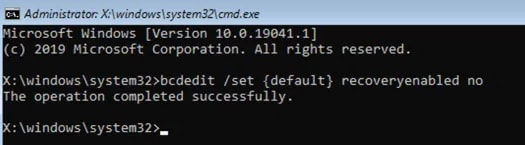
Una vez que se complete el proceso, cierre la ventana y arranque las ventanas perfectamente. Ahora no se enfrentará a la reparación automática de Windows 10 que no pudo reparar su PC.
Lea también: Cómo arreglar la barra de tareas de Windows 10 que no funciona
Solución 6: restablecer Windows
Si ninguno de los métodos enumerados anteriormente funciona para reparar el bucle de reparación automática en Windows 10 que no pudo reparar su PC. Entonces necesitas reiniciar Windows. Restablecer el dispositivo borrará todas las configuraciones o aplicaciones que obligan a la utilidad a repetirse. Siga los pasos enumerados a continuación para descansar Windows:
- Inicie el Solucionador de problemas como lo hizo anteriormente.
- Seleccione la opción llamada Restablecer esta PC .
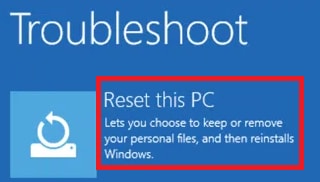
- Ahora seleccione Conservar mis archivos o Eliminar todo como desee.
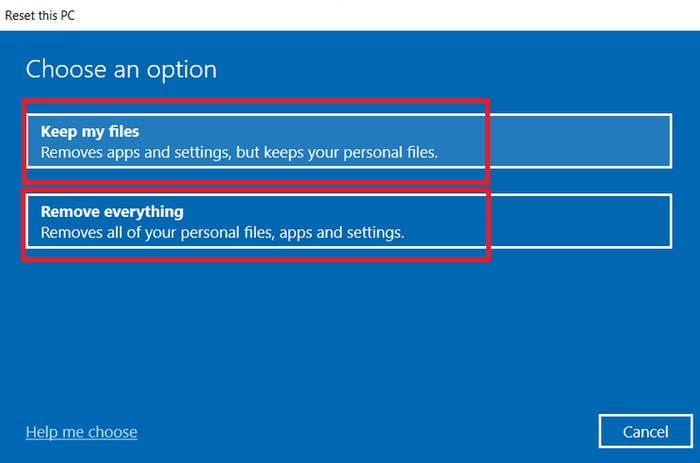
- Siga las instrucciones en pantalla para restablecer la PC.
Una vez que se reinicie la PC, configure un nuevo dispositivo según sus requisitos. Ahora no se enfrentará a la reparación de inicio que no pudo reparar los problemas de su PC.
Lea también: Cómo obtener ayuda en Windows 10 [Guía completa]
Corregido: Bucle de reparación automática en Windows 10 que no pudo reparar su PC
Entonces, estos fueron algunos métodos fáciles para el bucle de reparación automática en Windows 10 que no pudieron reparar su PC. Con la ayuda de uno o más de estos métodos, puede iniciar el sistema fácilmente.
La pantalla de reparación no se repetirá en bucle y puede disfrutar usando la PC como se supone. Para mayor precisión, le sugerimos que siga estos métodos simultáneamente y aplique las correcciones de la misma manera.
Si tiene alguna otra duda relacionada con cómo reparar la reparación automática no pudo reparar su PC en Windows 10, escríbanos en los comentarios. Nos pondremos en contacto con usted lo antes posible. Si necesita actualizaciones tecnológicas interesantes, blogs y tutoriales en su bandeja de entrada, suscríbase al boletín del blog Techpout.
- Inicie el símbolo del sistema con la ayuda de los pasos explicados anteriormente.
